Win11+Ubuntu20.04双系统安装流程
安装过程
第一次装双系统,记录一下流程方便自己下次查。
准备
安装ubuntu 首先需要准备以下工具以及安装包:
-
ubuntu 系统安装镜像
-
刻录软件,推荐软碟通,会提示注册,选择继续试用就好
-
一个大于 2G 的 U 盘
1.下载Ubuntu20.04LTS镜像
官网下载
*不同版本的Ubuntu特性不同,按需下载就好

得到这样一个iso文件

2.检查电脑引导方式与磁盘管理
首先win+R运行,输入msinfo32,回车查看系统信息。
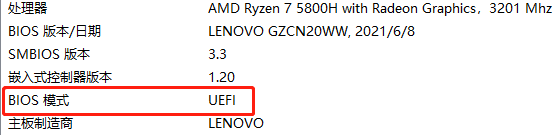
按win+X选择磁盘管理,可以查看自己电脑到底是单磁盘还是多磁盘。
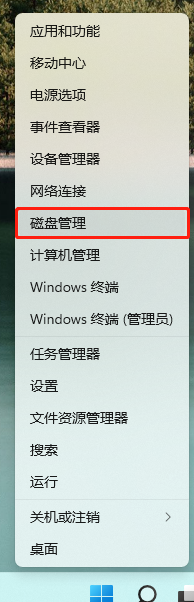

我的电脑是联想小新Pro14,BIOS是UEFI,单磁盘。不同电脑安装流程可能不尽相同,如果搞不清楚自己电脑的类型的话,可以参考这篇博文windows10安装ubuntu双系统。
3.腾出一块磁盘空间来装你的Ubuntu系统
选择一个有空余的磁盘来分卷,以腾出空间来安装你的Ubuntu第二系统。选择最后一个磁盘空间的磁盘,比如 CD两个盘的最后一个盘是D盘(CDE盘的最后一个E盘,CDEF盘的最后一个盘F盘,以此类推),右键点击该磁盘,选择压缩卷,如下:

大概腾出个80G~120G的空间吧,充足肯定是更好的。
4.制作U盘引导盘
我们还需要一个UltraISO软碟通来制作我们的Ubuntu引导盘


再点启动>写入磁盘映像,记得选对你的启动盘和Ubuntu系统映像,不要装错了。选对之后依次点格式化与写入。启动盘就制作完成了。

5.U盘装系统
- 重启系统,在开机进bios,在boot manager里关secure boot,(有些secure boot在另外的位置,自己找找)然后第一启动选择 USB
- 再次重启之后就进入 unbuntu 的安装界面了
- 安装部分可能比较困扰的是磁盘分区以及挂载这部分内容。磁盘分区的原理,鸟叔的书中讲解的很全面,建议看看。

接下来的安装很简单别的教程也都有,就不再赘述。
附加
附上一篇Ubuntu20.04的安装指南
最新Ubuntu20.04高效配置指南(持续更新)





















 2353
2353











 被折叠的 条评论
为什么被折叠?
被折叠的 条评论
为什么被折叠?








